Поправка: ОнеПлус грешка приликом провере ажурирања

Ако не можете да ажурирате апликације и игре на ОнеПлус-у, ажурирајте своју верзију ОкигенОС-а и деинсталирајте претходна ажурирања Гоогле Плаи апликација.
Ажурирање апликација и игара из Гоогле Плаи продавнице можда неће увек функционисати. Многи корисници ОнеПлус-а жалили су се да процес понекад не успе са следећом поруком о грешци: „Грешка приликом провере ажурирања.“ Нажалост, уређај не нуди никакве информације о основном узроку грешке. Хајде да решите овај проблем и да ажурирате своје апликације.
Покушајте да додирнете дугме Освежи више пута и проверите да ли то помаже. Можда вам ово једноставно решење може помоћи.
Прво, уверите се да користите најновију верзију ОкигенОС-а доступну за ваш уређај.
Идите на Подешавања → изаберите Систем → додирните Ажурирања система .
Притисните опцију Провери ажурирања , а затим преузмите и инсталирајте исправке.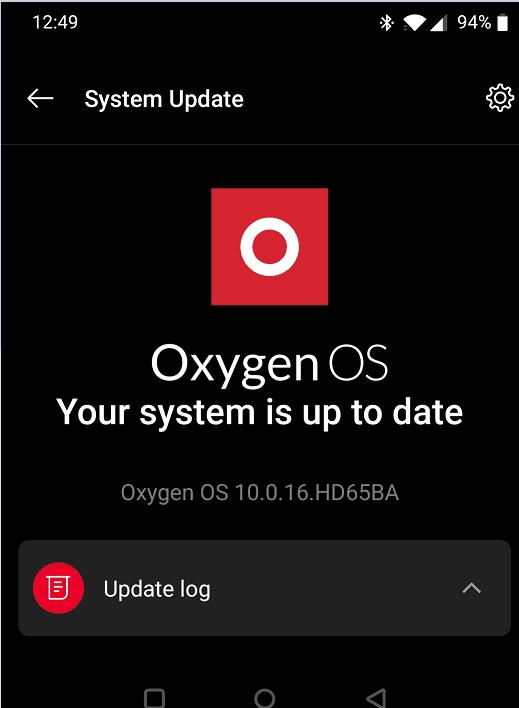
Покрените апликацију Плаи продавница и проверите да ли грешка и даље постоји.
Идите на Подешавања и изаберите Апликације и обавештења .
Додирните Види све апликације .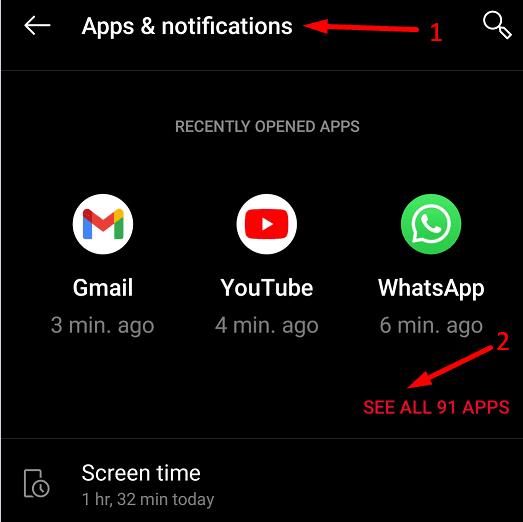
Изаберите апликацију Гоогле Плаи продавница .
Затим изаберите Складиштење и кеш меморија .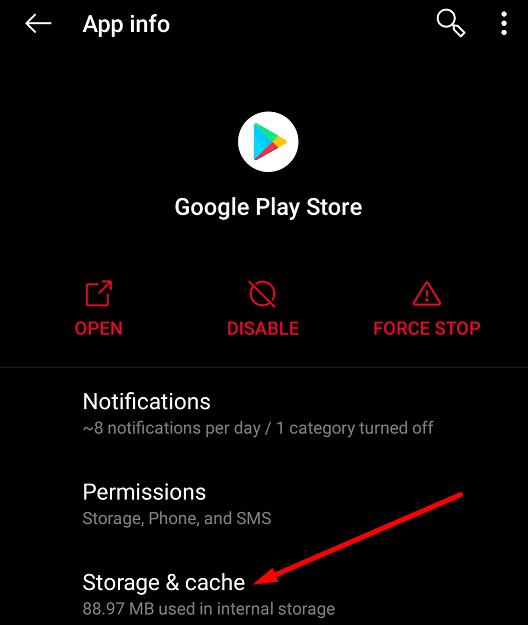
Притисните опцију Обриши кеш .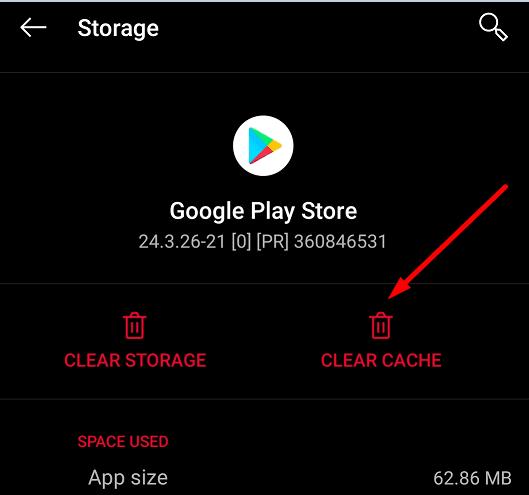
Поновите кораке за апликацију Гоогле Плаи услуге .
Након што обришете кеш меморију, поново покрените телефон два или три пута.
Вратите се у Гоогле Плаи продавницу и проверите да ли можете да ажурирате своје апликације.
Неколико корисника је успело да реши овај проблем деинсталирањем најновијих ажурирања Гоогле Плаи продавнице.
Идите до Подешавања → изаберите Апликације и обавештења .
Идите на Све апликације → изаберите апликацију Плаи продавница .
Затим додирните три тачке у горњем десном углу и изаберите Деинсталирај ажурирања .
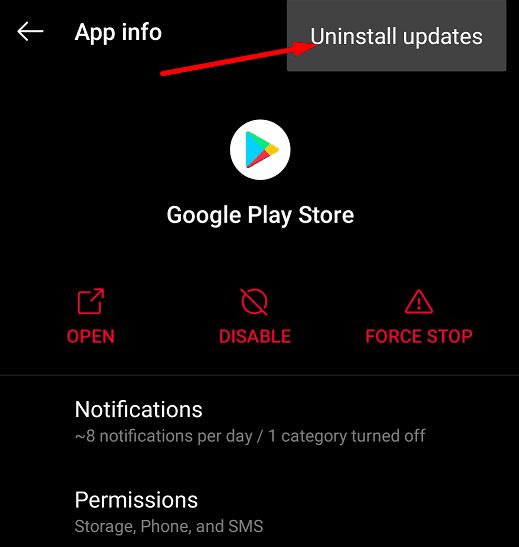
Поновите исти процес за Гоогле Плаи услуге. Након што сте деинсталирали најновија ажурирања апликација, искључите телефон са Интернета и поново га покрените два или три пута. Вратите се на мрежу и проверите да ли можете да ажурирате своје апликације.
Ако проблем и даље постоји, покушајте да ресетујете телефон. ОнеПлус вам нуди три опције ресетовања:
Ако су апликација Гоогле Плаи и Гоогле Плаи услуге оштећене без поправке, ресетовање уређаја и поновна инсталација нових верзија апликације би то требало да реши. Идите на Подешавања , изаберите Систем и додирните Ресетуј опције .
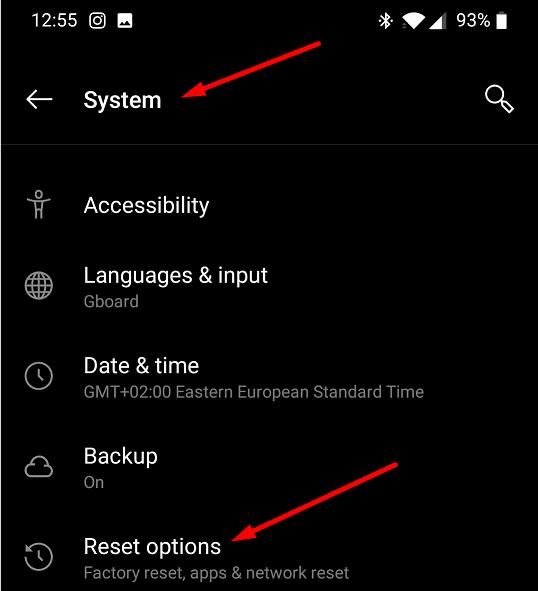
Почните са првом опцијом, пређите на другу ако прва не ради и извршите ресетовање на фабричка подешавања као последње средство.
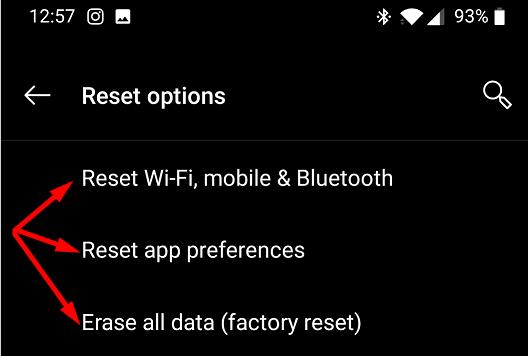
Ако не можете да ажурирате своје апликације и игре на ОнеПлус-у, ажурирајте своју верзију ОкигенОС-а, деинсталирајте претходна ажурирања Гоогле Плаи апликација и обришите кеш апликације. Колико често на свом уређају имате поруку „Грешка приликом провере ажурирања“? Који метод је радио за вас? Обавестите нас у коментарима испод.
Ако не можете да ажурирате апликације и игре на ОнеПлус-у, ажурирајте своју верзију ОкигенОС-а и деинсталирајте претходна ажурирања Гоогле Плаи апликација.
Приказана слика или слика профила било ког налога — друштвених медија или другог — је кључни идентификатор. Омогућава нашим колегама и пријатељима да се угледају на наша имена, изграде осећај поверења…
Да бисте онемогућили режим играња на ОнеПлус-у, идите на Гаме Спаце, дуго додирните игру за коју желите да онемогућите режим за игре, а затим притисните опцију Уклони.
Ако вас грешка Порука истекла или није доступна спречава да читате текстуалне поруке или ММС, обришите кеш апликације Поруке.
Након рутовања вашег Андроид телефона, имате потпун приступ систему и можете покренути многе врсте апликација које захтевају рут приступ.
Дугмад на вашем Андроид телефону нису само за подешавање јачине звука или буђење екрана. Уз неколико једноставних подешавања, она могу постати пречице за брзо фотографисање, прескакање песама, покретање апликација или чак активирање функција за хитне случајеве.
Ако сте заборавили лаптоп на послу и имате хитан извештај који треба да пошаљете шефу, шта би требало да урадите? Користите свој паметни телефон. Још софистицираније, претворите телефон у рачунар како бисте лакше обављали више задатака истовремено.
Андроид 16 има виџете за закључани екран које вам омогућавају да промените закључани екран како желите, што га чини много кориснијим.
Андроид режим „Слика у слици“ ће вам помоћи да смањите видео и гледате га у режиму „слика у слици“, гледајући видео у другом интерфејсу како бисте могли да радите и друге ствари.
Уређивање видео записа на Андроиду постаће једноставно захваљујући најбољим апликацијама и софтверу за уређивање видеа које смо навели у овом чланку. Уверите се да ћете имати прелепе, магичне и елегантне фотографије које ћете моћи да делите са пријатељима на Фејсбуку или Инстаграму.
Андроид Дебуг Бриџ (АДБ) је моћан и свестран алат који вам омогућава да радите многе ствари попут проналажења логова, инсталирања и деинсталирања апликација, преноса датотека, рутовања и флешовања прилагођених РОМ-ова, креирања резервних копија уређаја.
Са апликацијама са аутоматским кликом. Нећете морати много да радите када играте игре, користите апликације или задатке доступне на уређају.
Иако не постоји магично решење, мале промене у начину пуњења, коришћења и складиштења уређаја могу направити велику разлику у успоравању трошења батерије.
Телефон који многи људи тренутно воле је OnePlus 13, јер поред врхунског хардвера, поседује и функцију која постоји деценијама: инфрацрвени сензор (IR Blaster).











